
Βίντεο:
Χαιρετισμούς σε όλους τους αναγνώστες, συγγραφείς και άλλους επισκέπτες του ιστότοπου "". Σήμερα θα μοιραστώ τις οδηγίες για την κατασκευή ενός επιτραπέζιου λαμπτήρα με τη μορφή πρίσματος. Η βάση θα είναι τα LED διευθύνσεων WS2812. Αυτή είναι η δεύτερη έκδοση μιας τέτοιας λάμπας. Θα βρείτε οδηγίες για την πρώτη έκδοση εδώ.
Σε αντίθεση με την πρώτη έκδοση, ο ελεγκτής αυτού του λαμπτήρα ή νυχτερινής λυχνίας θα είναι Arduino. Επίσης, εισάγουμε μια ενότητα Bluetooth για επικοινωνία με τον έξω κόσμο. Για τη διαχείριση θα χρησιμοποιήσουμε μια εφαρμογή από το μη-τόσο διάσημο AlexGyver. Επίσης, όπως και στην πρώτη έκδοση της λάμπας, πάρτε τη λωρίδα LED WS2812 με πυκνότητα 60 διόδων ανά μέτρο. Συνολικά, χρειάζονται 120 διόδους, δηλαδή 2 μέτρα. Στις οδηγίες από την πρώτη έκδοση αυτής της λυχνίας, μου έλειψαν μερικά σημαντικά σημεία, σήμερα θα διορθώσω αυτή την ενοχλητική παρεξήγηση.
Τρέξιμο ψώνια:
- Arduino Pro Mini 5V
- Μονάδα Bluetooth (HC-05 ή HC-06)
- σύνδεση καλωδίων
- Ένα μικρό κομμάτι από πλαστικό σωλήνα διαμέτρου 6 mm (κατάλληλο και λεπτότερο)
- Ματ ή πλαστικό "γάλακτος"
- Κυματοειδές χαρτόνι
- USB-TTL
- Υποδοχή USB
- Τροφοδοσία ρεύματος 5 V, τουλάχιστον 2 A
- Μεταλλικό αρχείο
- Πυροβόλο όπλο
- Συγκολλητικό σίδερο, κολοφώνιο, συγκολλητικό υλικό κ.λπ. και ούτω καθεξής.
Βήμα 1 Συναρμολογήστε το περίβλημα του λαμπτήρα.
Η περίπτωση στην πρώτη έκδοση είναι η ίδια στη δεύτερη. Συνεπώς, συνεχίζουμε τη σύνδεση
Και κάνουμε τα πάντα από "Βήμα 1 Προετοιμασία βάσης και LED".
Κόψτε το χαρτόνι:
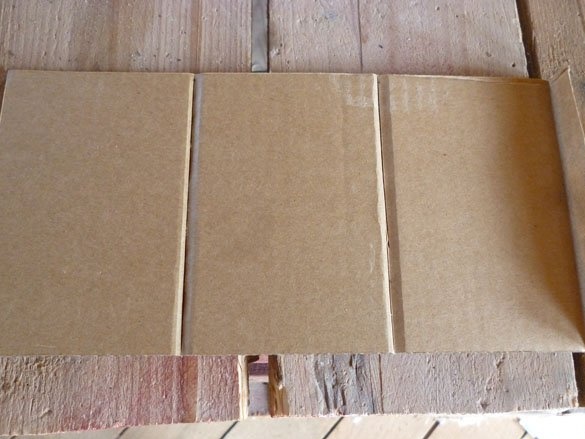
Προσθέστε τη με τη μορφή πρίσματος:

Η αυτοκόλλητη ταινία της λωρίδας LED δεν είναι πάντα αρκετή, είναι καλύτερα να κολλήσετε τη βάση από χαρτόνι με ταινία διπλής όψης:

Τώρα μπορούμε να κολλήσουμε τα LED, να τα κολλήσουμε σε παράλληλες γραμμές, όλα προς τη μία κατεύθυνση:

Μην ξεχάσετε να αποσύρετε τα καλώδια από την πρώτη ταινία:

Ήταν σε αυτό το βήμα που ξέχασα να γράψω για την κατασκευή ενός πλαστικού τελικού στρώματος. Διορθώθηκε. Χρειαζόμαστε πλαστικό πάχους 2 έως 5 mm. Το πλαστικό πρέπει να είναι ματ ή όπως ονομάζεται επίσης "γάλα". Μπορεί να παραγγελθεί στο ηλεκτρονικό κατάστημα ή στο aliexpress. Και μπορείτε να το κάνετε σαν κι εμένα. Πάρτε πλαστικό από μια μη απαραίτητη οθόνη LCD. Μετά την αποσυναρμολόγηση της παλιάς οθόνης LCD ή της τηλεόρασης, βγάζουμε τη μήτρα. Προσεκτικά αποσυναρμολογήστε το ίδιο το πλέγμα, πρέπει να υπάρχουν πολλά στρώματα φίλτρων φωτός (φιλμ) και ένα πλαστικό σκέδασης ματ. Αυτό ακριβώς έκανα από αυτόν τον λαμπτήρα. Έχοντας ένα τέτοιο πλαστικό, κόβουμε από αυτό τρία ορθογώνια.Αν θέλετε τα LED να είναι ορατά ως κουκκίδες, όπως και η λάμπα μου, το πλαστικό πρέπει να είναι κολλημένο κοντά στις λυχνίες LED. Στην περίπτωση αυτή, τα ορθογώνια θα πρέπει να είναι 137 x 95 mm. Μοιάζουν με κάτι τέτοιο:
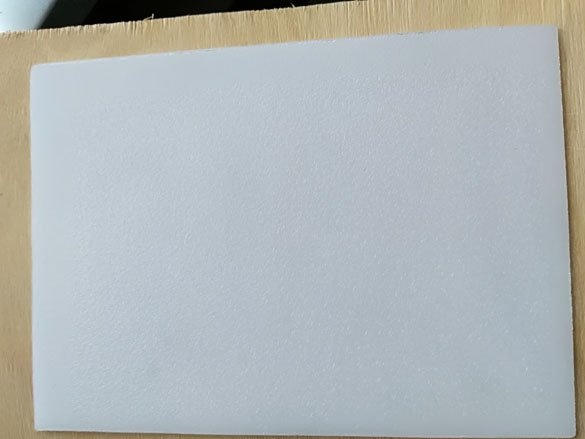
Μπορείτε να κάνετε τα LED να συγχωνευθούν σε μία πηγή φωτός, τότε θα πρέπει να στερεώσετε το πλαστικό σε απόσταση 10 - 20 mm από τις λυχνίες LED. Για να γίνει αυτό, τα ορθογώνια πρέπει να κοπούν με μέγεθος 137 x 110 mm. Το πλαστικό κόβεται καλύτερα με το χέρι. Αποδεικνύεται για μεγάλο χρονικό διάστημα, αλλά αξιόπιστο. Είναι προτιμότερο να μην χρησιμοποιείτε παζλ, επειδή λόγω της γρήγορης κίνησης του αρχείου, το πλαστικό θα ζεσταθεί, θα λιώσει και θα κολλήσει στο αρχείο, σπάζοντας έτσι το πλαστικό και κάνοντας το σημείο κοπής ακατάλληλο.
Το αποτέλεσμα θα πρέπει να είναι το εξής:
Βήμα 2 Ηλεκτρονικά μέρος.
Όπως είπα, η βάση θα είναι το Arduino Pro Mini.

Πάρτε πρέπει να είναι μια έκδοση που τροφοδοτείται από 5 βολτ. Για Arduino πήρε λιγότερο από ένα σετ, βύσματα δεν πρέπει να κολλήσει. Υπάρχουν πολλά modules Bluetooth τώρα, νομίζω ότι κάποιος θα κάνει. Θα συντονίσω και θα γράψω από το HC-05.

Κοιτάζοντας μπροστά, θα πω ότι θα υπάρχουν αρκετές εκδόσεις του σκίτσου για το Arduino. Ανάλογα με το σκίτσο, θα υπάρχουν διαφορετικές επιλογές για τη σύνδεση της μονάδας Bluetooth με το Arduino.
Έτσι, εάν θέλετε να έχετε ταυτόχρονα έναν υπολογιστή και μια ενότητα Bluetooth, επιλέξτε σκίτσα με μια θύρα επικοινωνίας λογισμικού (το SoftSeriel θα γραφτεί στα ονόματα του σκίτσου). Σε αυτά τα σκίτσα, ο υπολογιστής Arduino συνδέεται με τον συνηθισμένο τρόπο (υλικό TX RX) και συνδέεται με τη μονάδα Bluetooth μέσω της υλοποίησης του λογισμικού της γραμμής επικοινωνίας. Σε τέτοια σχήματα, η σύνδεση είναι ως εξής:
Arduino Bluetooth
D7 (TX) - RX
D8 (RX) - TX
5V - VCC
GND -GND
Στα ονόματα των σκίτσων όπου είναι αδύνατο να συνδεθεί ταυτόχρονα ένας υπολογιστής και μια μονάδα Bluetooth, η BT θα γραφτεί απλά. Για να φορτώσετε αυτά τα σκίτσα, το USB-TTL είναι συνδεδεμένο με το Arduino. Και για να συνεργαστείτε με τις ίδιες επαφές, το HC-05 είναι συνδεδεμένο. Δηλαδή, η σύνδεση είναι ως εξής:
Arduino Bluetooth
D1 (TX) - RX
D0 (RX) - TX
5V - VCC
GND -GND
Σε όλα τα σκίτσα, η ταινία συνδέεται με τον ίδιο τρόπο. Μην ξεχνάτε ότι η ταινία χρειάζεται φαγητό. Και η ταινία, και το Arduino, και το HC-05 (HC-06) θα τροφοδοτούνται από ένα καλώδιο USB. Δεν μπορείτε να συνδέσετε αυτήν τη λάμπα στη θύρα USB ενός υπολογιστή ή φορητού υπολογιστή. Το μέγιστο επιτρεπτό ρεύμα στις θύρες USB είναι 500 mA. Αυτό δεν αρκεί για την κανονική λειτουργία του λαμπτήρα. Μπορείτε να συνδέσετε τους φορτιστές με θύρα USB ή τροφοδοτικά ισχύος 5 V και τουλάχιστον 2 A.

Το καλώδιο σήματος από τη λωρίδα LED (Din) συνδέεται με το D5 Arduino.

Βήμα 3 Διαμορφώστε τη μονάδα Bluetooth.
Τώρα ας προχωρήσουμε στη ρύθμιση της μονάδας Bluetooth. Οι ενότητες είναι πολύ διαφορετικές:

Αλλά όλα συνδέονται με τον ίδιο τρόπο. Και για τους εκκινητές, θα πρέπει να συνδεθείτε στο USB-TTL ως εξής
USB-TTL - Bluetooth
TX - RX
RX - TX
5V - VCC
GND -GND
Ανοίξτε ένα παράθυρο τερματικού ή μια οθόνη θύρας στο IDE του Arduino. Στις ρυθμίσεις τερματικού, πρέπει να ρυθμίσετε την ταχύτητα σε 38400 και να ρυθμίσετε την αποστολή NL και CR. Όσον αφορά την ταχύτητα, θα μπορούσα να κάνω λάθος, δεδομένου ότι διαφορετικές ενότητες έρχονται με διαφορετικές ταχύτητες προεπιλογής. Εάν η μονάδα δεν λαμβάνει και δεν δέχεται τίποτα, αναζητήστε την επιθυμητή ταχύτητα χρησιμοποιώντας τη μέθοδο πτύχωσης. Για HC-06, 9600, NL και CR δεν χρειάζονται. Αν έχετε κάνει τα πάντα σωστά, δοκιμάστε να στείλετε την εντολή:
AT
Η απάντηση θα πρέπει να είναι εντάξει. Αν έρθει, τότε μπορείτε να συνεχίσετε να διαμορφώνετε τη μονάδα. Αλλάξτε το όνομα της ενότητας για να μάθετε σε τι συνδέεστε με την εντολή:
AT + NAME <όνομα>
Τώρα πρέπει να ρυθμίσετε την ταχύτητα του καναλιού επικοινωνίας Bluetooth. Για το σκίτσο "GyverMatrixOS" είναι 9600. Πληκτρολογήστε την ακόλουθη εντολή:
AT + UART = 9600.0.0
Για όλα τα άλλα σκίτσα χρειάζεται ταχύτητα 57600. Εγκαταστήστε την με την εντολή:
AT + UART = 57600.0.0
Αν έχετε σύγχυση σχετικά με τις ρυθμίσεις, επιστρέψτε τις στις εργοστασιακές ρυθμίσεις εισάγοντας την εντολή:
AT + ORGL
Ξέχασα σχεδόν! Προτείνω να αγοράσετε μονάδες που έχουν κολληθεί αμέσως σε ένα DIY board, για εύκολη σύνδεση με το Arduino:
Βήμα 4 Προετοιμασία προγραμμάτων.
Για να επεξεργαστούμε και να γεμίσουμε το σκίτσο, χρειαζόμαστε το IDE του Arduino. Η τελευταία έκδοση, από την οποία μπορεί πάντα να κατεβείτε επίσημο site προγράμματα.
Οι ακόλουθες βιβλιοθήκες πρέπει να προστεθούν σε αυτό: Adafruit_NeoPixel, Adafruit_GFX_Library και SoftwareSerial. Μπορείτε να χρησιμοποιήσετε τον διαχειριστή βιβλιοθήκης, να βρείτε εκείνους που χρειάζεστε και να το εγκαταστήσετε. Ο διαχειριστής βρίσκεται στο μενού Arduino IDE "Σκίτσο" - "Συνδέστε τη βιβλιοθήκη". Ή μπορείτε να τα κατεβάσετε στα παρακάτω αρχεία:
adafruit_gfx_library.rar
adafruit_neopixel.rar
softwareserial.rar
Εάν θέλετε να χρησιμοποιήσετε το σκίτσο "GyverMatrixOS", πρέπει να μεταβείτε στον ιστότοπο AlexGyver στη σελίδα του έργου και να κατεβάσετε το αρχείο με το σκίτσο και όλες τις απαραίτητες βιβλιοθήκες από εκεί.
Βήμα 5 Σκίτσα.
Όπως υποσχεθήκαμε, έχω μερικά σκίτσα. Το πιο απλό. Γιατί δεν χρειάζεστε ούτε μια μονάδα Bluetooth. Απλώς γεμίστε το σε Arduino, συνδέστε την ταινία χωρίς μια μονάδα Bluetooth. Και χαίρεται για το νέο φως νύχτας, το οποίο θα αλλάξει σε κύκλο ένα μεγάλο αριθμό διαφορετικών επιδράσεων:
ard_prizma.rar
Η φωτεινότητα μπορεί να αλλάξει μόνο σε ένα σκίτσο στο απόθεμα:
λωρίδα. ρυθμός φωτεινότητας (10);
Απλή, αξιόπιστη. Συνδέστε το και όλα είναι έτοιμα.
Το επόμενο σκίτσο λειτουργεί σε μια σειριακή θύρα υλικού, οι εντολές μπορούν να σταλούν από έναν υπολογιστή μέσω ενός τερματικού. Ή συνδέοντας τη μονάδα Bluetooth μέσω της εφαρμογής:
ard_prizma_bt.rar
Ένα σκίτσο που τρέχει σε μια σειριακή θύρα λογισμικού, μπορείτε να συνδέσετε το HC-05 (HC-06) και έναν υπολογιστή ταυτόχρονα.
ard_prizma_bt_softserial.rar
Για τους λάτρεις μεγάλου αριθμού εφέ και μεγάλη λειτουργικότητα (συμπεριλαμβανομένων μερικών παιχνιδιών κ.λπ.), σας συμβουλεύω να χρησιμοποιήσετε το σκίτσο "GyverMatrixOS"Λήψη από τον ιστότοπο του έργου.
Ρυθμίσεις για το πρίσμα μας για το σκίτσο "GyverMatrixOS":
USE_BUTTONS 0 // χρησιμοποιήστε τα πλήκτρα φυσικού ελέγχου (0 όχι, 1 ναι)
BUTT_UP 3 // επάνω κουμπί
BUTT_DOWN 5 // κουμπί κάτω
BUTT_LEFT 2 // προς τα αριστερά
BUTT_RIGHT 4 // κουμπί δεξιά
LED_PIN 5 // ακίδα ταινίας
BRIGHTNESS 10 // τυπική μέγιστη φωτεινότητα (0-255)
WIDTH 15 // πλάτος μήτρας
HEIGHT 8 // ύψος μήτρας
MATRIX_TYPE 1 // τύπος μήτρας: 0 - zigzag, 1 - διαδοχικός
CONNECTION_ANGLE 3 // γωνία σύνδεσης: 0 - κάτω αριστερά, 1 - πάνω αριστερά, 2 - πάνω δεξιά, 3 - κάτω δεξιά
STRIP_DIRECTION 2 // κατεύθυνση ταινίας από τη γωνία: 0 - δεξιά, 1 - πάνω, 2 - αριστερά, 3 - κάτω
SCORE_SIZE 0 // το μέγεθος των γραμμάτων του λογαριασμού στο παιχνίδι. 0 - μικρό (για 8x8), 1 - μεγάλο
FONT_TYPE 1 // (0/1) δύο είδη μικρών εκτυπώσεων
GLOBAL_COLOR_1 CRGB :: Πράσινο // Το κύριο χρώμα Νο. 1 για παιχνίδια
GLOBAL_COLOR_2 CRGB :: Πορτοκαλί // πρωτότυπο χρώμα Νο 2 για παιχνίδια
Βήμα 6 Ρύθμιση του τηλεφώνου για έλεγχο.
Θα χρησιμοποιήσουμε ένα τηλέφωνο για να ελέγξουμε τη λάμπα. Για το σκίτσο μου, οποιοδήποτε πρόγραμμα για εργασία με Bluetooth είναι κατάλληλο, για παράδειγμα, "Arduino Bluetooth Control". Μπορεί να μεταφορτωθεί από το "Το Google Play»
Για ένα σκίτσο από το AlexGyver χρειάζεστε το δικό του πρόγραμμα, μπορείτε επίσης να το κατεβάσετε στο τηλέφωνό σας ή στο tablet σας με "Το Google Play»




